程度|无需第三方软件,查看笔记本电脑电池损耗程度的方法
前言最近工作时,感觉单位配发的XPS13 9350的耗电有点快了,于是想查查这台用了4年的老电脑电池到底损耗到了什么程度,明确了数据以后,出差时好心中有数,必要时可以提前带上充电器以防万一。
下面分享一个不用安装第三方软件,使用Windows自带的命令行就能查看电池损耗程度的方法,操作非常简单快捷。
操作方法1.在Windows搜索栏中搜索“CMD”或者“命令提示符”,然后选择“以管理员方式运行”。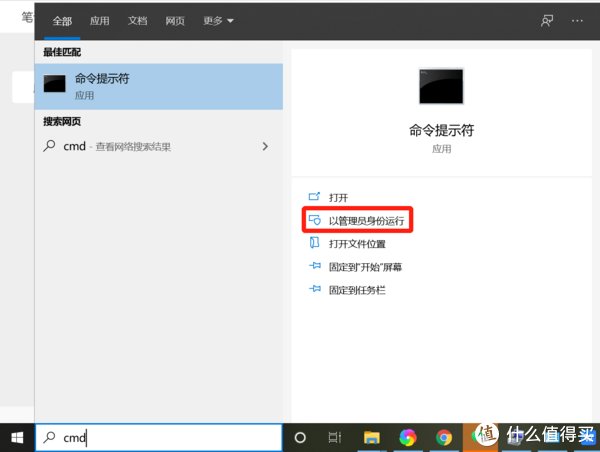
文章插图

文章插图
2.输入以下命令:
powercfg /batteryreport /output "C:battery_report.html
这行命令的意思是生成电池报告,并且存放在C盘,报告文件名为battery_report.html。
具体的文件名和存放位置大家可以自行修改。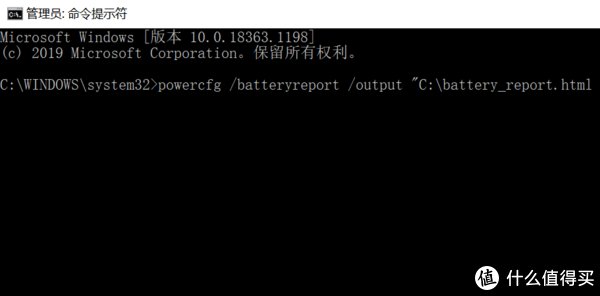
文章插图
回车执行后,稍作等待就会有保存成功的提示: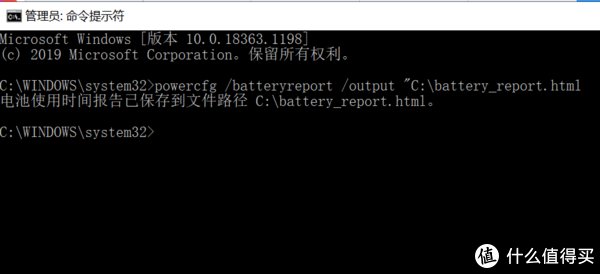
文章插图
3.我们来到电脑的C盘,找到新生成的电池报告文件: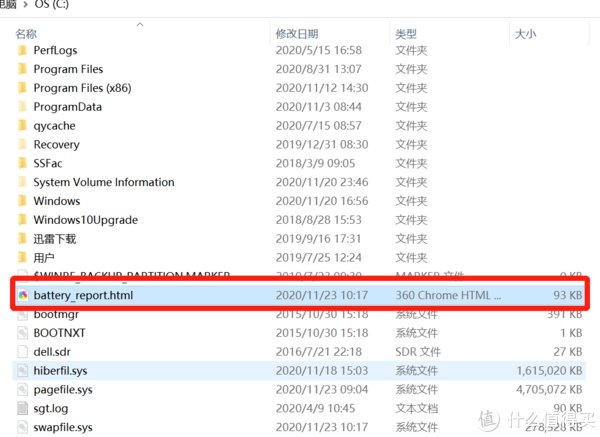
文章插图
双击打开后,在浏览器中下拉,找到如下位置: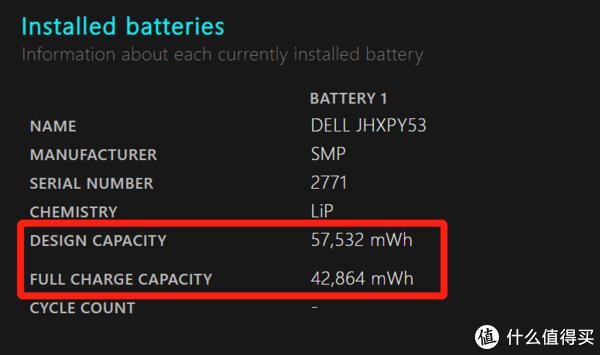
文章插图
【 程度|无需第三方软件,查看笔记本电脑电池损耗程度的方法】上述红圈框出的DESIGN CAPACITY 为电池出厂的设计容量,FULL CHARGE CAPACITY 为现在的电池容量。
稍微计算一下得知,现在这个老电脑的电池容量只有出厂时的74.5%了,怪不得续航下降了不少。
另外这个电池报告文件中还可以查看到电池使用记录等其他信息,有兴趣的同学可以研究一下。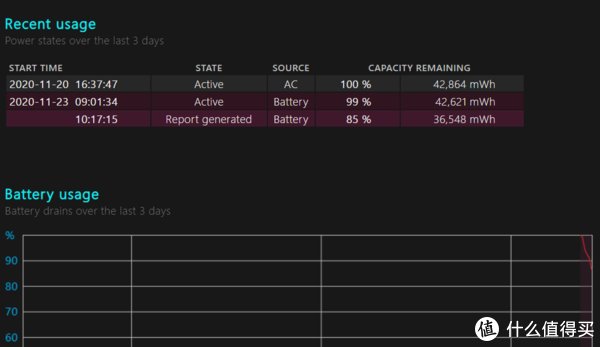
文章插图
- 同比|亚马逊公布“剁手节”创纪录战绩:第三方卖家全球销售额超48亿美元 同比大增60%
- 星期一|亚马逊:黑五与网络星期一期间 第三方卖家销售额达到48亿美元
- 网购|黑色星期五及网购星期一大数据出炉 全球第三方卖家销售额超48亿美元
- 黑五|2020亚马逊黑五及网购星期一全球第三方卖家销售额超48亿美元
- 用心|用心网友制作了一加9 Pro渲染图:细节程度堪比官方
- 黑色|亚马逊黑色星期五及网购星期一期间全球第三方卖家销售额超48亿美元
- 芯片制造|美围堵计划再次破产,华为找到“新帮手”,供货商:无需美国许可
- 网红|网红吃播假到什么程度龙虾是塑料,果汁当辣椒油,连人也是假的
- 在 Django 中使用第三方社交认证登录示例
- 黑色星期五及网购星期一大数据出炉 全球第三方卖家销售额超48亿美元
